Bienvenidos a nuestro articulo sobre Cómo dar Discord acceso al almacenamiento. En este artículo, responderemos las preguntas más frecuentes sobre cómo ajustar la configuración de privacidad en Discord para permitir el acceso a tu almacenamiento. Si no estás seguro de cómo hacerlo, ¡sigue leyendo! En pocas palabras, te enseñaremos todo lo que necesitas saber para permitir que Discord acceda a tus archivos.
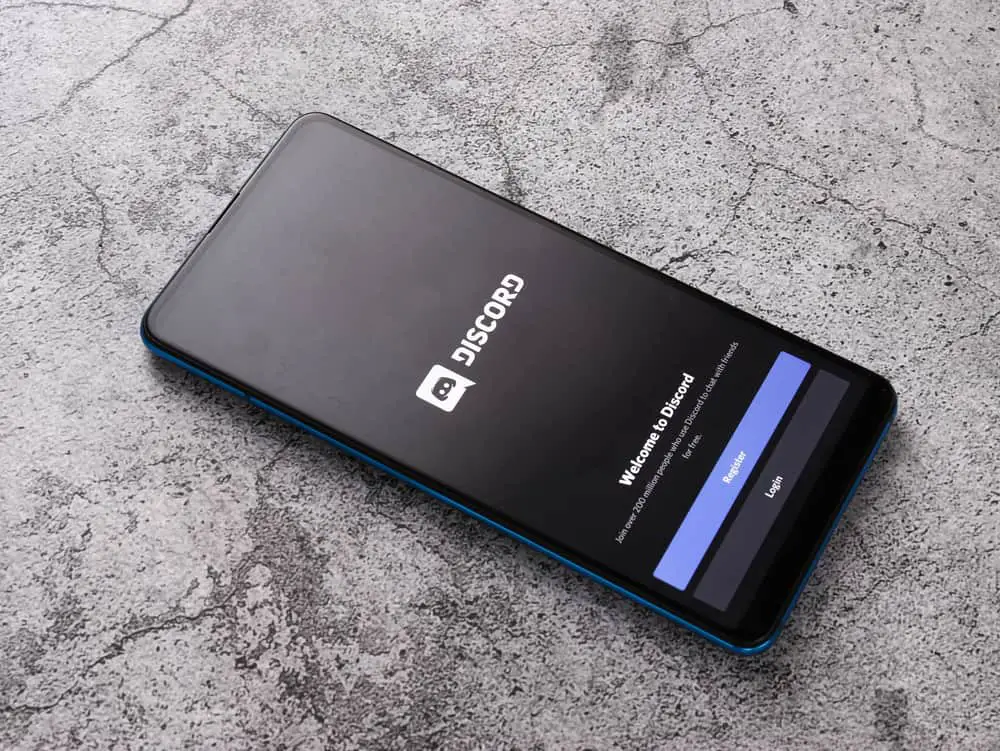
Discord facilita la comunicación en los servidores, y puede conectarse con alguien a través de voz o texto. Discord está disponible para dispositivos móviles, computadoras de escritorio e incluso en el navegador.
Cualquiera puede empezar a usar rápidamente Discord; solo necesitas crear un Discord cuenta. También lo hace Discord tiene acceso a su almacenamiento en su dispositivo?
Discord es una plataforma en línea, lo que significa que la mayoría de sus datos se almacenan en línea. El único almacenamiento utilizado es el caché de su disco al acceder Discord a través del navegador. Si instaló el Discord aplicación, tiene acceso a su sistema de archivos, que aloja el Discord archivos creados durante la instalación. Puede conceder o denegar Discord acceso a su almacenamiento para dispositivos móviles, pero eso limita algunas funciones, como cambiar su avatar de perfil, como Discord no puede almacenar ni acceder a la memoria caché.
Hablaremos de todo sobre Discord. Veremos que pasa al instalar el Discord aplicación y cómo se puede comprobar la Discord permisos, especialmente en su teléfono móvil. Por último, discutiremos algunas preguntas frecuentes.
Cómo acceder Discord
Cuando quieras usar Discord para comunicarte con tus amigos o unirte a varios servidores, puedes usar tres opciones.
- Primero, puedes acceder al Discord sitio web en su navegador y acceda a su Discord cuenta.
- En segundo lugar, puede Instala el Discord aplicación de escritorio e inicie sesión en su cuenta.
- Por último, puede utilizar el móvil Discord solicitud.
Las tres opciones requieren algo de espacio de almacenamiento para Discord para desempeñarse correctamente. Para acceder a través del navegador web, Discord usa el cache almacenado en el navegador. La memoria caché facilita la ejecución rápida de la Discord sitio web.
Discord crea automáticamente una carpeta de almacenamiento en su dispositivo para escritorio y móvil. Está en la carpeta de almacenamiento que Discord almacena los complementos instalados y otras herramientas requeridas por la aplicación para funcionar correctamente.
Sin embargo, Discord tiene almacenamiento en la nube donde se almacenan todos sus datos, por lo que incluso si usa la aplicación de escritorio, puede acceder a su cuenta desde un navegador y todos sus datos estarán disponibles.
Como dar Discord Acceso al almacenamiento
cuando instalas Discord en su computadora de escritorio o teléfono móvil, automáticamente obtiene acceso al almacenamiento. Cuando lo usa desde su navegador, no hay acceso de almacenamiento que deba otorgarle, ya que utiliza el caché web. Además, Discord tiene un límite de 8 MB de tamaño de datos que puede compartir, y los mensajes compartidos son de tamaño pequeño, lo que significa que no ocupan mucho espacio.
Supongamos que quieres restringir el acceso al almacenamiento por Discord en tu escritorio o móvil. Abra la configuración de su dispositivo para el escritorio y acceda a los permisos para diferentes aplicaciones. Puede comprobar los permisos concedidos a Discord y decidir qué permiso conceder o denegar.
Para teléfonos Android:
- Abre tu teléfono ajustes y accede a la opción de “aplicaciones.”
- Encontrar Discord y tócalo.
- Toque en “permisos” y haga clic en “Almacenamiento.”
- Denegar Discord acceso al almacenamiento, desactivar el permiso de almacenamiento para Discord.
Tenga en cuenta que negar Discord el acceso al almacenamiento puede interferir con el rendimiento de la aplicación.
Conclusión
Discord es una excelente plataforma de mensajería a la que puede acceder usando versiones de escritorio, móvil o navegador. Discord tiene almacenamiento en la nube para sus datos, de modo que puede acceder a su cuenta desde cualquier dispositivo, siempre que tenga sus credenciales.
Esta guía ha explicado todo acerca de dar Discord acceso al almacenamiento. Con suerte, ahora entiendes cómo Discord obras y su almacenamiento.
Preguntas frecuentes
Sí tu puedes. Sin embargo, si utiliza la cuenta gratuita, Discord tiene un límite de tamaño de archivo de 8 MB. Si desea compartir archivos grandes de hasta 100 MB, suscríbase a Discord Nitro, que le brinda más privilegios, incluida la transferencia de archivos de gran tamaño.
Discord automáticamente obtiene permiso de almacenamiento cuando lo instala. Supongamos que no quieres Discord para disfrutar de este permiso por más tiempo. Abra su aplicación de configuración en su teléfono Android. Haga clic en Aplicaciones y toque la opción de permisos. Desplácese hacia abajo y haga clic en Almacenamiento. Por último, encuentra Discord de las aplicaciones enumeradas y deshabilite el acceso al almacenamiento apagando el interruptor.
